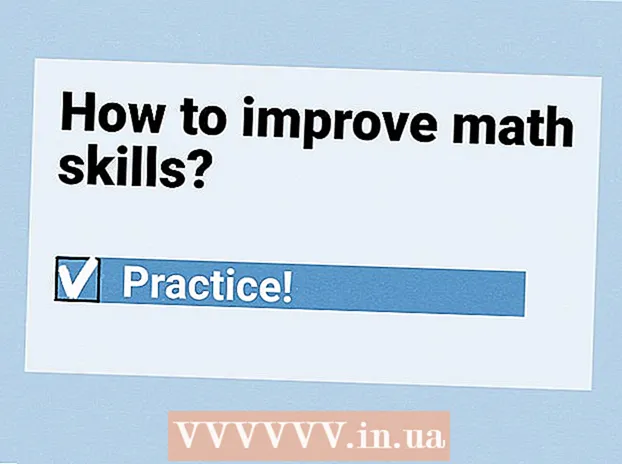Contente
- Passos
- Parte 1 de 3: Primeiros passos
- Parte 2 de 3: Fazendo o jogo mais simples
- Parte 3 de 3: Técnicas Avançadas
Flash é um formato popular para jogos executados em navegadores. Embora esse formato esteja perdendo terreno para os aplicativos móveis, muitos jogos bons são escritos nesse formato. O Flash usa ActionScript, uma linguagem de programação fácil de aprender que permite controlar objetos na tela.
Passos
Parte 1 de 3: Primeiros passos
 1 Crie um jogo (seu enredo) antes de começar a codificar. Flash faz jogos simples, então escolha um gênero de jogo e pense em um conceito. Leia o artigo Como fazer um jogo de computador. Os gêneros principais incluem:
1 Crie um jogo (seu enredo) antes de começar a codificar. Flash faz jogos simples, então escolha um gênero de jogo e pense em um conceito. Leia o artigo Como fazer um jogo de computador. Os gêneros principais incluem: - Corrida sem fim. Nesses jogos, o personagem se move automaticamente e o jogador apenas o guia e pula sobre obstáculos (ou interage de outra forma com o jogo).
- Lutas. Nesses jogos, o personagem principal deve derrotar os inimigos em lutas / batalhas sem fim.
- Quebra-cabeças. Jogos de quebra-cabeça. Eles vão desde os quebra-cabeças mais simples (coletar três bolas idênticas) até os quebra-cabeças complexos que formam a base dos jogos de aventura.
- RPG. Nesses jogos, é necessário desenvolver o personagem principal (suas habilidades, aparência, personagem) para poder lutar contra vários oponentes. O código do jogo RPG é muito mais complexo do que o código do jogo mais simples.
 2 O Flash é mais adequado para a criação de jogos 2D (2D). Você também pode criar jogos 3D (tridimensionais) nele, mas para isso você precisa conhecer muito bem a linguagem de programação e outras técnicas avançadas. Quase todos os jogos em Flash populares são jogos 2D.
2 O Flash é mais adequado para a criação de jogos 2D (2D). Você também pode criar jogos 3D (tridimensionais) nele, mas para isso você precisa conhecer muito bem a linguagem de programação e outras técnicas avançadas. Quase todos os jogos em Flash populares são jogos 2D. - Os jogos em Flash são mais adequados para sessões de jogo de curto prazo porque são jogados quando há tempo livre (não mais do que 15 minutos).
 3 Familiarize-se com a linguagem de programação ActionScript3 (AS3) para escrever jogos em Flash. Você pode criar um jogo simples com um conhecimento básico de AS3.
3 Familiarize-se com a linguagem de programação ActionScript3 (AS3) para escrever jogos em Flash. Você pode criar um jogo simples com um conhecimento básico de AS3. - Existem vários livros do ActionScript disponíveis na Amazon e outras lojas, junto com muitos tutoriais e exemplos online.
 4 Baixe o Flash Professional. Este é um programa pago, mas o melhor em que jogos em Flash são criados. Existem outros programas semelhantes, inclusive gratuitos, mas muitas vezes não são compatíveis ou você demorará mais para atingir os mesmos objetivos.
4 Baixe o Flash Professional. Este é um programa pago, mas o melhor em que jogos em Flash são criados. Existem outros programas semelhantes, inclusive gratuitos, mas muitas vezes não são compatíveis ou você demorará mais para atingir os mesmos objetivos. - Flash Professional é o único programa de que você precisa para criar um jogo.
Parte 2 de 3: Fazendo o jogo mais simples
 1 Compreenda as estruturas básicas do código AS3. Existem três partes principais de qualquer código AS3:
1 Compreenda as estruturas básicas do código AS3. Existem três partes principais de qualquer código AS3: - Variáveis. Eles armazenam dados (numéricos, texto, objeto e muitos outros). Variáveis são definidas por código var e em uma palavra.
var playerHealth: Number = 100; // "var" - você está definindo uma variável. // "playerHealth" é o nome da variável. // "Número" é um tipo de dados (aqui numérico). // "100" é o valor atribuído à variável. // Qualquer linha de código AS3 termina com ";"
- Manipuladores de eventos. Eles procuram determinados eventos que precisam ser executados e os relatam a outras partes do programa. Isso é necessário para inserir o jogador e repetir o código. Normalmente, os manipuladores de eventos referem-se a funções.
addEventListener (MouseEvent.CLICK, swingSword); // "addEventListener ()" - definição de um manipulador de eventos. // "MouseEvent" é a categoria de entrada que se espera que seja executada. // ".CLICK" é um evento específico na categoria MouseEvent. // "swingSword" é uma função que é disparada quando o evento é executado.
- Funções. Seções do programa definidas por uma palavra-chave; são referidos à medida que o programa avança. O código de jogo complexo pode conter centenas de funções, enquanto o código de jogo simples pode conter apenas algumas. As funções podem ser organizadas em qualquer ordem, uma vez que só são executadas quando são chamadas.
função swingSword (e: MouseEvent): void; {// Código} // "função" é uma palavra-chave inserida no início de qualquer função. // "swingSword" é o nome da função. // "e: MouseEvent" é um parâmetro opcional que indica que // o manipulador de eventos chamará a função. // ": void" é o valor retornado pela função. // Se nenhum valor for retornado, use: void.
- Variáveis. Eles armazenam dados (numéricos, texto, objeto e muitos outros). Variáveis são definidas por código var e em uma palavra.
 2 Crie objetos com os quais o jogador irá interagir. Os objetos incluem sprites, personagens ou videoclipes. Em nosso exemplo de jogo simples, você criará um retângulo.
2 Crie objetos com os quais o jogador irá interagir. Os objetos incluem sprites, personagens ou videoclipes. Em nosso exemplo de jogo simples, você criará um retângulo. - Inicie o Flash Professional. Crie um novo projeto ActionScript 3.
- Na barra de ferramentas, clique na ferramenta Retângulo. Este painel pode aparecer em locais diferentes dependendo da configuração do Flash Professional. Desenhe um retângulo na janela Scene.
- Selecione o retângulo com a ferramenta Seleção.
 3 Defina as propriedades do objeto. Para fazer isso, abra o menu "Alterar" e selecione "Converter em símbolo" (ou pressione F8). Na janela Converter em símbolo, dê ao objeto um nome facilmente reconhecível, como inimigo.
3 Defina as propriedades do objeto. Para fazer isso, abra o menu "Alterar" e selecione "Converter em símbolo" (ou pressione F8). Na janela Converter em símbolo, dê ao objeto um nome facilmente reconhecível, como inimigo. - Encontre a janela Propriedades. Na parte superior da janela, há um campo de texto vazio denominado "Nome da amostra" (se você passar o mouse sobre este campo). Insira o mesmo nome que você inseriu ao converter o objeto em um símbolo (em nosso exemplo, "inimigo"). Isso criará um nome exclusivo que pode ser usado no código AS3.
- Cada "amostra" é um objeto separado que depende do código. Você pode copiar "amostras" já criadas; para fazer isso, clique em "Biblioteca" várias vezes e arraste a "amostra" para o "palco". Cada vez que uma "amostra" é adicionada, seu nome muda ("inimigo", "inimigo1", "inimigo2" e assim por diante).
- Quando você se refere a um objeto no código, apenas use o nome "amostra" (em nosso exemplo, "inimigo").
 4 Alterando as propriedades da amostra. Depois de criar a amostra, você pode alterar suas propriedades, por exemplo, redimensionar. Para fazer isso, digite o nome da amostra, depois ".", Depois o nome da propriedade e depois o valor:
4 Alterando as propriedades da amostra. Depois de criar a amostra, você pode alterar suas propriedades, por exemplo, redimensionar. Para fazer isso, digite o nome da amostra, depois ".", Depois o nome da propriedade e depois o valor: - inimigo.x = 150; Define a posição do objeto inimigo ao longo do eixo x.
- inimigo.y = 150; Define a posição do objeto "inimigo" ao longo do eixo Y (a origem do eixo Y está no ponto superior da "cena").
- inimigo.rotação = 45; Gire o objeto inimigo 45 ° no sentido horário.
- inimigo.escalaX = 3; Aumenta a largura do objeto "inimigo" por um fator de 3. Um valor negativo inverterá o objeto.
- inimiga.escalaY = 0,5; Cortará a altura do objeto pela metade. .
 5 Explore o comando vestígio (). Ele retorna os valores atuais para objetos específicos e é necessário determinar se tudo está funcionando corretamente. Você não deve incluir este comando no código-fonte do jogo, mas você precisará dele para depurar o programa.
5 Explore o comando vestígio (). Ele retorna os valores atuais para objetos específicos e é necessário determinar se tudo está funcionando corretamente. Você não deve incluir este comando no código-fonte do jogo, mas você precisará dele para depurar o programa.  6 Crie um jogo básico usando as informações acima. Em nosso exemplo, você criará um jogo no qual o inimigo mudará de tamanho cada vez que você clicar nele, até que ele fique sem saúde.
6 Crie um jogo básico usando as informações acima. Em nosso exemplo, você criará um jogo no qual o inimigo mudará de tamanho cada vez que você clicar nele, até que ele fique sem saúde. var inimigo HP: Número = 100; // Define o tamanho da saúde do inimigo (100 no início do jogo). var playerAttack: Number = 10; // Define a força de ataque do jogador ao clicar em um inimigo. inimigo.addEventListener (MouseEvent.CLICK, attackEnemy); // A ação desta função é direcionada diretamente ao objeto "inimigo", // ou seja, a função é acionada apenas quando o objeto é clicado, // e não em qualquer outro lugar da tela. setEnemyLocation (); // Coloca o inimigo na tela. // É executado no início do jogo. função setEnemyLocation (): void {inimigo.x = 200; // Move o inimigo 200 pixels para a direita do lado esquerdo da tela. inimigo.y = 150; // Move o inimigo 150 pixels para baixo do topo da tela. inimigo.rotação = 45; // Gira o inimigo 45 graus no sentido horário. trace ("o valor x do inimigo é", inimigo.x, "e o valor y do inimigo é", inimigo.y); // Exibe a posição atual do inimigo para depuração. } function attackEnemy (e: MouseEvent): void // Cria uma função para descrever um ataque quando um inimigo é clicado. {inimigoHP = inimigoHP - playerAttack; // Subtrai a força de ataque do jogador do valor de saúde do oponente. // O resultado é um novo valor para a saúde do inimigo. inimigo.scaleX = inimigoHP / 100; // Altera a largura com base na nova saúde do inimigo. // Este valor é dividido por 100 para obter um decimal.inimigo.escalaY = inimigoHP / 100; // Altera a altura com base no novo valor de saúde do inimigo. trace ("O inimigo tem", HP inimigo, "HP esquerda"); // Exibe saúde perdida. }
 7 Comece o jogo. Abra o menu Gerenciar e selecione Testar. Seu jogo vai começar; clique em um inimigo para redimensioná-lo. As informações de depuração serão exibidas na janela Saída.
7 Comece o jogo. Abra o menu Gerenciar e selecione Testar. Seu jogo vai começar; clique em um inimigo para redimensioná-lo. As informações de depuração serão exibidas na janela Saída.
Parte 3 de 3: Técnicas Avançadas
 1 Pacotes. Eles (em arquivos separados) armazenam variáveis, constantes, funções e outras informações; você pode importar pacotes para o seu programa. Ao usar um pacote já criado por outra pessoa, você simplificará muito sua tarefa de criar um programa.
1 Pacotes. Eles (em arquivos separados) armazenam variáveis, constantes, funções e outras informações; você pode importar pacotes para o seu programa. Ao usar um pacote já criado por outra pessoa, você simplificará muito sua tarefa de criar um programa. - Leia este artigo para obter detalhes sobre como os pacotes funcionam.
 2 Crie pastas de projeto. Se você estiver criando um jogo com várias imagens e arquivos de som, crie várias pastas. Isso permitirá que você não se confunda com vários elementos, bem como armazene os pacotes nas pastas apropriadas.
2 Crie pastas de projeto. Se você estiver criando um jogo com várias imagens e arquivos de som, crie várias pastas. Isso permitirá que você não se confunda com vários elementos, bem como armazene os pacotes nas pastas apropriadas. - Crie uma pasta de projeto base. Na pasta base é necessário criar uma subpasta “IMG” onde as imagens serão armazenadas, uma subpasta “SND” para arquivos de som e uma subpasta “SRC” com pacotes e código do jogo.
- Crie uma pasta Game na pasta SRC para o arquivo Constants.
- Essa estrutura de pastas é opcional; é fornecido como um exemplo de como organizar e organizar os elementos do seu projeto (isso é especialmente importante no caso de grandes projetos). Se você estiver criando um jogo simples (como em nosso exemplo), não precisará criar nenhuma pasta.
 3 Adicione som ao seu jogo. Tocar sem som ou música rapidamente entediará qualquer jogador. Você pode adicionar som usando a ferramenta Camadas. Procure mais informações sobre isso na Internet.
3 Adicione som ao seu jogo. Tocar sem som ou música rapidamente entediará qualquer jogador. Você pode adicionar som usando a ferramenta Camadas. Procure mais informações sobre isso na Internet.  4 Crie o arquivo "Constante". Se você tiver muitas constantes em seu jogo que não mudam durante o jogo, você pode criar um arquivo "Constante" para armazenar todas as constantes nele. Os valores constantes são a força de atração, a velocidade do personagem e outros.
4 Crie o arquivo "Constante". Se você tiver muitas constantes em seu jogo que não mudam durante o jogo, você pode criar um arquivo "Constante" para armazenar todas as constantes nele. Os valores constantes são a força de atração, a velocidade do personagem e outros. - Se você estiver criando um arquivo "Constante", coloque-o na pasta de projeto apropriada e importe-o para o pacote. Por exemplo, você cria um arquivo constants.as e o coloca na pasta do jogo. Para importá-lo, você deve usar o seguinte código:
package {import Game. *; }
- Se você estiver criando um arquivo "Constante", coloque-o na pasta de projeto apropriada e importe-o para o pacote. Por exemplo, você cria um arquivo constants.as e o coloca na pasta do jogo. Para importá-lo, você deve usar o seguinte código:
 5 Confira os jogos de outros desenvolvedores. Muitos desenvolvedores não divulgam os códigos de seus jogos, mas existem muitos tutoriais e outros projetos onde você pode olhar o código. Esta é uma ótima maneira de aprender algumas das melhores técnicas para ajudá-lo a criar um bom jogo.
5 Confira os jogos de outros desenvolvedores. Muitos desenvolvedores não divulgam os códigos de seus jogos, mas existem muitos tutoriais e outros projetos onde você pode olhar o código. Esta é uma ótima maneira de aprender algumas das melhores técnicas para ajudá-lo a criar um bom jogo.